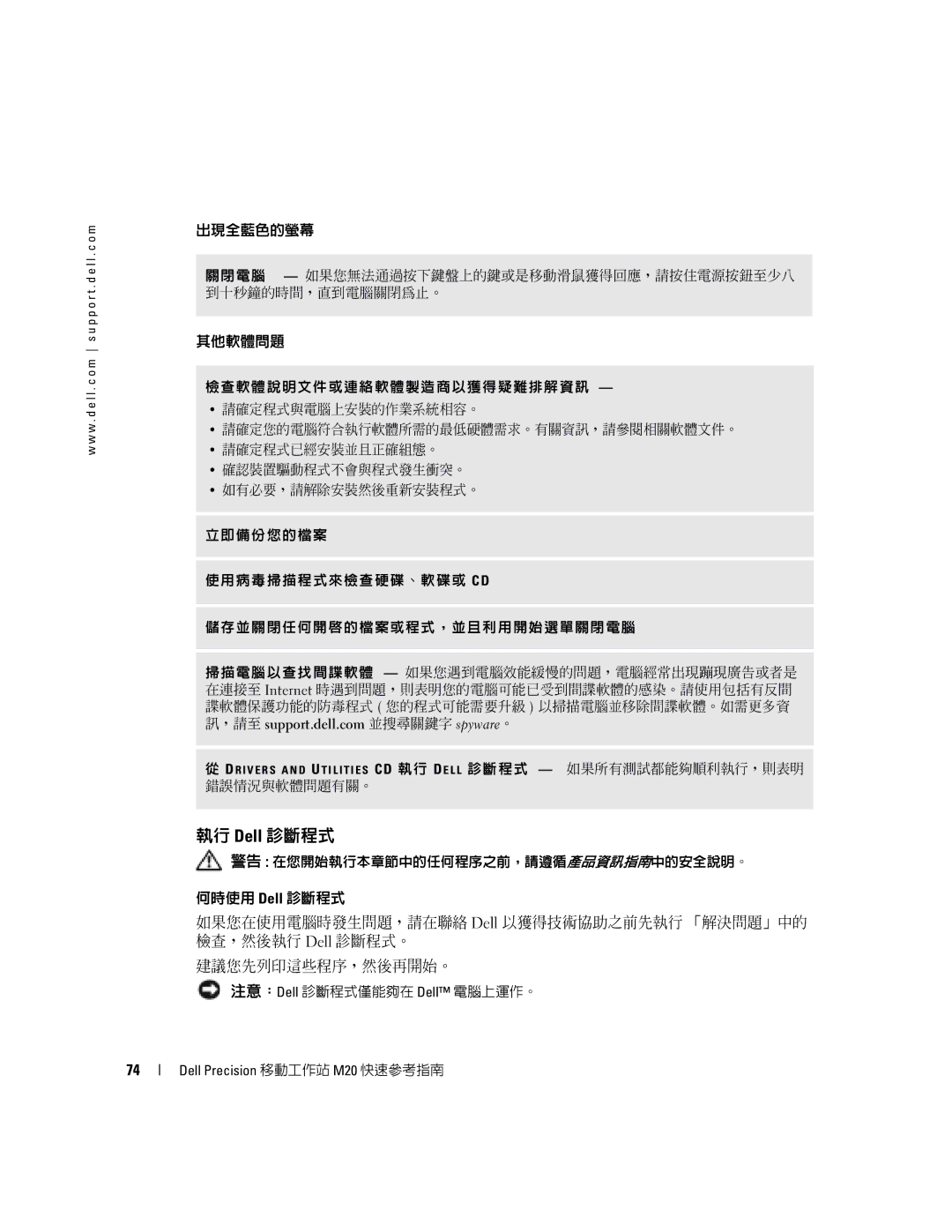Quick Reference Guide
W . d e l l . c o m s u p p o r t . d e l l . c o m
Abbreviations and Acronyms
Contents
Contents
Finding Information
Service Tag and Microsoft Windows License
Windows Help and Support Center
Setting Up Your Computer
Battery Performance
Checking the Battery Charge
Dell QuickSet Battery Meter
Microsoft Windows Power Meter
Charge Gauge
Low-Battery Warning
Health Gauge
Charging the Battery
Installing a Battery
About Your Computer
Front View
Left View
Right View
USB
Back View
Solving Problems
Bottom View
Computer stops responding
Lockups and Software Problems
Computer does not start up
Program stops responding
Solid blue screen appears
Other software problems
Program is designed for an earlier Windows operating system
Running the Dell Diagnostics
Dell Precision Mobile Workstation M20 Quick Reference Guide
Problem quickly
Tab Function Configuration
Dell Precision Mobile Workstation M20 Quick Reference Guide
Index
Right side
Bottom
Program Compatibility
Wizard
快速参考指南
、注意和警告
缩写和缩写词
Page
Page
查找信息
用户指南
操作系统 CD
安装计算机
电池性能
打开计算机显示屏,然后按下电源按钮以启动计算机。
Dell QuickSet 电池表
Battery Meter (电池表)窗口将显示计算机中电池的状态、充电级别和充电完成时间。
检查电池电量
将电池插入计算机之前,您可以检查电池的电量。您还可以将电源管理选项设置为在电池电 量不足时向您发出警报。
状态表
Microsoft Windows 电源表
电量表
有关 QuickSet 的详情,请在任务栏中的 图标上单击鼠标右键,然后单击 Help (帮助)。
电池低电量警告
为电池充电
卸下电池
将电池滑入电池槽,直至释放闩锁卡入到位。 有关安装备用电池的详情,请参阅 《用户指南》。
安装电池
储存电池
关于您的计算机
正面视图
左侧视图
右侧视图
背面视图
笔记本电脑系统软件
解决问题
底部视图
锁定和软件问题
其它软件问题
运行 Dell 诊断程序
出现蓝屏
Dell 诊断公用程序分区。请按任意键继续。) 按任意键从硬盘驱动器上的诊断公用程序分区启动 Dell 诊断程序。
进入系统设置,检查您的计算机的配置信息,确保系统设置中显示了您想要测试的设备,并 且该设备处于激活状态。
从您的硬盘驱动器启动 Dell 诊断程序 Dell 诊断程序位于硬盘驱动器上的一个隐藏的诊断公用程序分区中。
Dell 徽标出现时,请立即按 F12 键。
Drivers and Utilities CD 启动 Dell 诊断程序
关闭并重新启动计算机。
Results (结果)
Dell Precision 移动工作站 M20 快速参考指南
支持站点 Dell 高级技术支持
安全说明 帮助和支持中心
操作系统 安装指南 操作系统 CD, 35 重新安装
说明文件 ResourceCD, 33 设备 用户指南 , 34 在线
程序崩溃 程序和 Windows 兼容性 程序停止响应
用户指南 诊断程序 Dell
快速參考指南
、注意與警告
縮寫與首字母縮略詞
Page
Page
尋找資訊
使用者指南
您在尋找什麼? 在此查找 服務標籤與快速服務代碼
作業系統 CD
安裝電腦
電池效能
打開電腦顯示幕,然後按下電源按鈕以開啟電腦。
您可以先檢查電池充電的狀況,然後再將電池插入電腦中。您也可以設定電源管理選項,以 便在電池電量不足時警告您。
檢查電池電量
Dell QuickSet 電池計量器
如需更多有關 QuickSet 的資訊,請在工作列的 圖示上單按滑鼠右鍵,然後單按說明。
狀態計量器
Microsoft Windows 電能計量器
充電電量計量器
電池電能不足警告
為電池充電
取出電池
將電池滑入電池凹槽直到聽到喀啦一聲釋放閂鎖卡入為止。 如需有關安裝備用電池的資訊,請參閱您的使用者指南。
安裝電池
儲存電池
關於您的電腦
前視圖
左視圖
右視圖
後視圖
手提電腦系統軟體
解決問題
底視圖
鎖定與軟體問題
其他軟體問題
執行 Dell 診斷程式
出現全藍色的螢幕
關閉並重新啟動電腦。
輸入系統設定,檢閱您電腦的組態資訊,然後確定您想要測試的裝置已經顯示在系統設定中, 而且該裝置正在使用中。
從硬碟機啟動 Dell 診斷程式 Dell 診斷程式位於硬碟中隱藏的診斷公用程式分割區中。
如果您是從自訂測試或徵兆樹選項執行測試,請單按下表中所描述的適用標籤以獲得更 多資訊。
當出現 Dell 徽標時,立即按下 F12。
鍵入 1 以啟動 ResourceCD 選單。
顯示測試結果以及遇到的任何錯誤情況。
Dell Precision 移動工作站 M20 快速參考指南
系統視圖 右側 , 70 底部 使用者指南 , 59 服務標籤 重新安裝
作業系統
支援網站
診斷程式 Dell
驅動程式 ResourceCD
問題相容性精靈 說明文件 ResourceCD 系統資訊指南 , 59 使用者指南 , 59 裝置
Microsoft Windows, 60 服務標籤
クイックリファレンスガイド
メモ、注意、警告
Page
Page
情報の検索方法
サービスタグおよび Microsoft Windows ライセンス
Windows ヘルプとサポートセンター
コンピュータのセットアップ
バッテリーの性能
Dell QuickSet バッテリメーター
Dell QuickSet がインストールされている場合、FnF8 を押すと、QuickSet バッテリメーター
Microsoft Windows 電源メーター
充電ゲージ
機能ゲージ
バッテリーの低下を知らせる警告
バッテリーの取り付け
お使いのコンピュータについて
正面図
左側面図
右側面図
背面図
ビデオ TV
底面図
ノートブックシステムソフトウェア
ロックアップおよびソフトウェアの問題
CtrlShiftEsc を同時に押します。
Dell Diagnostics(診断)プログラムの実行
100
101
102
『Drivers and Utilities CD』を挿入します。
Enter を押します。
103
104
Microsoft Windows ラベル
Dell Diagnostics(診断)
Diagnostics(診断) Dell Drivers and Utilities CD
Resource CD
Microsoft Windows
106
빠른 참조 안내서
주의사항 및 주의
약어 및 머리글자
109
110
정보 찾기
111
112
Windows 도움말 및 지원 센터
113
운영 체제 CD
컴퓨터 설치
114
115
전지 성능
컴퓨터 디스플레이를 열고 전원 단추를 눌러 컴퓨터를 켜십시오
Dell QuickSet 가 설치된 경우 QuickSet 전지 측정기를 표시하려면 FnF8 을 누르십 시오
전지 충전 상태 확인
Dell QuickSet 전지 측정기
전지 측정기 창에는 컴퓨터의 전지 상태 , 충전 레벨 및 충전 완료 시간이 표시됩니다
117
Microsoft Windows 전원 측정기
충전 상태 표시기
전지 부족 경고
전지 충전
전지 상태 표시기
118
전지 보관
전지 분리
전지 설치
119
120
컴퓨터 정보
컴퓨터 전면
컴퓨터 좌측
121
컴퓨터 우측
122
컴퓨터 후면
123
노트북 시스템 소프트웨어
문제 해결
컴퓨터 밑면
124
컴퓨터가 응답을 중지함
잠금 및 소프트웨어 문제
컴퓨터가 시작되지 않음
프로그램이 응답을 중지함
기타 소프트웨어 문제
이전의 Windows 운영 체제에 대해 프로그램이 지정됨
청색 화면이 나타남
126
Dell 진단 프로그램 실행
127
Dell 로고가 나타나면 즉시 F12 를 누르십시오
Drivers and Utilities CD 에서 Dell 진단 프로그램 실행
컴퓨터를 종료하고 재시작 하십시오
부팅 장치 목록이 표시되면 CD/DVD/CD-RW Drive를 선택하고 Enter를 누르십시오
129
130
도움말 및 지원 센터 , 112 프로그램 호환성 마법사
운영 체제
지원 사이트
문제점
진단 프로그램 Dell Drivers and Utilities CD
재설치
Drivers and Utilties CD, 111 ResourceCD
컴퓨터 고장 , 125-126성능 저하 , 127 응답 중지 품질 보증 하드웨어

![]() 警告 : 在您開始執行本章節中的任何程序之前,請遵循產品資訊指南中的安全說明。
警告 : 在您開始執行本章節中的任何程序之前,請遵循產品資訊指南中的安全說明。![]() 注意:Dell 診斷程式僅能夠在 Dell™ 電腦上運作。
注意:Dell 診斷程式僅能夠在 Dell™ 電腦上運作。